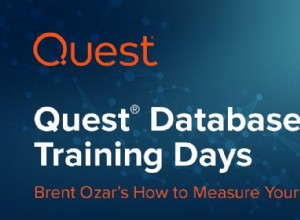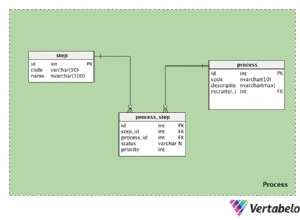Sauvegarder/Exporter la base de données
Il existe deux façons de sauvegarder/exporter une base de données SQL Server à l'aide de SQL Server Management Studio :
-
Cliquez avec le bouton droit sur la base de données → Tâches → Générer des scripts → Choisissez DB → Changez l'option "Données de script" sur true → …
-
Clic droit sur la base de données → Tâches → Sauvegarder → ...
La première méthode crée un fichier .sql que nous devons ensuite exécuter. Le problème avec cette méthode est que le fichier .sql peut être trop volumineux pour être ouvert avec SQL Server Management Studio. Dans ce cas, nous devons utiliser l'utilitaire sqlcmd (qui devrait déjà être installé si nous avons SQL Server MS). Instructions ci-dessous.
La deuxième méthode crée un fichier .back qu'il est ensuite facile d'importer dans une base de données vide.
Importation de la base de données
Si nous avons un fichier .sql et qu'il n'est pas trop volumineux, nous pouvons simplement l'ouvrir avec SQL Server MS et l'exécuter.
Si nous avons un fichier .sql mais qu'il est trop volumineux pour être ouvert avec SQL Server MS, nous devons utiliser sqlcmd comme ceci :
>sqlcmd -i C:\panels_QA28July11.sql -o C:\PanelsImportResult.txt
Le paramètre après -i est le fichier à importer. Le paramètre après -o est l'endroit où enregistrer la sortie. Nous pouvons omettre le deuxième paramètre si nous voulons voir le processus à l'écran.
Par défaut, il utilisera la machine locale et le serveur de base de données local. Si nous voulons utiliser une machine et un serveur différents, nous utilisons l'option -S.